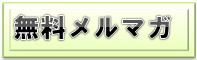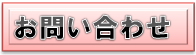最近Gmailってなあーに!とよく質問をされます。
E⁻メールとどう違うのとよく聞かれます。
あなたがネットを使ってビジネスを始めようと思っているのでしたら、
ここでは、E⁻メールとフリーメールの違いとGmailについての設定方法を
図解入りで紹介していますので、お進みください。
ーーーーーーーーーーーーーーーーーーーーーーーーーーーーーーーーーーー
Gmail(ジーメール)は、Googleによるフリーメールサービスです。
あなたは。現在E⁻メールを持っているのになぜフリーメールが
いるのとお思いでしょう。
少し、E‐メールとフリーメールについてお話しいたします。
目次
E⁻メールとフリーメールの違い
◆E⁻メールとは
E⁻メールとは「Electronic Mail」つまり電子メールの意味です。
ネットを通してやり取りをするメールはすべてE⁻メールとなります。
★キャリアメールはE-メールに分類して考えてください。
E⁻メールのメリット
① 信用度がフリーメールよりも高い。
② 好きなアドレスを取得しやすい。
E-メールは基本的にプロバイダなどの契約に紐づく為、
フリーメールに比べ信用度は高いのです。
ビジネスで使うメールであれば「独自ドメインでE⁻メール」が
一番しっかりした印象を与えることができるので信用度は高いです。
ただし小さな会社や、メールアドレスを表にあまり出す必要のない
会社の場合は、ISPのE⁻メールでも十分です。
そもそも気にしていない人も多いです。
★ISPとは、インターネットに接続するサービスを提供するインターネット・ サービス・プロバイダーの略で、サービスを提供する 事業者のことです。具体的にNTTやYahooなどです。
★ドメインとは、インターネット上の住所のことです。
E⁻メールのデメリット
① 設定が面倒
② 契約しないといけない(=料金がかかります)
送受信を行うパソコンにメールアカウントの設定をしないと使えません。
家、会社、モバイル用、それぞれでメールを送受信したい場合は、
それぞれのパソコンで設定をしないと使えません。
★アカウントとは、ネットワークやコンピュータのサイトなどにログインするための権利のことです。
★ログインとは、決められた本人かどうかを確認するしくみです。あらかじめ登録した“ユーザー名”と、ヒミツの合い言葉“パスワード”を入力して、両方が正しければパソコンを使い始められます。
スポンサーリンク
◆フリーメール(webメール)とは
フリーメールというのはE⁻メールのなかで契約時や、
使用に際して料金のかからないメールのことを指します。
いわゆるWebメールと言われているものもこれにあたります。
つまりフリーメールもE⁻メールの一種と言うことになりますね。
ホットメールはMSNが無料で提供しているWebメールですから当然
フリーメールと言うことになります。
フリーメールのメリット
① ネットにつながればどこでも使用できる。
② 無料で取得できる。
③ 複数メールアドレスを持てる。
④ 利用する端末を選ばない。
ネットにさえつながればメールの確認、送受信ができるため
非常に便利です。無料で複数取得できるのも大きなメリットです。
フリーメールのデメリット
① 匿名性が高い為、信頼性が低い。
② サービス停止の可能性もある。
③ 好きなメールアドレスを取得しにくい。
匿名性が高い為、ビジネスやお仕事にあまり向いていません。
よく起業したての方の名刺などに、フリーメールのアドレスのみが
記載されていることがありますが、やはり匿名性が高い為信用されにくいです。
独自ドメインやISPのメールアドレスのサブとして使うのであれば、
まだいいと思います。
おすすめフリーメール2選
◆Gmail
• 運営:Google
• 容量:15GB
• メールアドレス:@gmail.com
あなたもご存知のGoogleが運営するフリーメールサービスです。
様々なGoogleサービスと連動して利用することができます。
◆Yahoo!メール
Yahoo!メール
• 運営:Yahoo!
• 容量:10GB
• メールアドレス:@yahoo.co.jp
Yahoo!Japanが運営するフリーメールサービスです。
Yahoo!Japanトップページからもワンクリックでメールボックスが
開けるので、トップページにYahoo!Japanを登録している方
であれば、かなりアクセスがいいです。
フリーメール:yahooメールアドレス取得と設定方法はこちらからどうぞ
どっちがいい?
どっちも登録すべし、です。
私はGmailもYahoo!メールもどちらも使っています。
今でこそグーグルのGmailは浸透していますが、サービス開始時期は
Yahoo!メールの方が早く1997年スタートなんです。
かたやGmailの開始は2004年とYahoo!より少し遅い開始です。
現在では、Googleのシェアとともにぐんぐん利用者数を伸ばして、
フリーメールのシェアで言うとグーグルがトップくらいになっている
んじゃないでしょうか⁉
私がパソコンを始めたのが1995年ですからyahooメールは22年になります。
GmailはYouTyoubeへ動画をup始めてからですので、2015年からですね。
メールボックスの容量に差がありますが、フツーに使っていれば
まったく気にする必要はないです。
では、実際にGmailのアカウントを取得する手順を解説していきましょう。
スポンサーリンク
Gmail設定でフリーメールを取得しょう
前にお話ししたように、
・メールアドレスなら携帯のアドレスがあります。
・インターネットを契約した時に作った
パソコン(プロバイダ)のアドレスがあります。
など、既にメールアドレスをお持ちのだと思います。
しかし、携帯やプロバイダのアドレスだと
登録してあるパソコンやスマホ1台でしか
使えないのがほとんどなのです。
では、Gmailの便利なところを紹介しましょう。
◆Gmailのメリット
1)保存できる容量が大きい
Gmailの保存容量制限は「15GB」です。
他社と比べても容量の面では圧倒しています(Yahooメールは
10GB、Gooメールは2GB)
2)自動ウィルススキャン機能が標準装備されています。
Gmailでは、受信メールの添付ファイルを自動でウィルススキャンしてくれます。
3)主要携帯キャリアメールの絵文字に対応しています。
日本では、docomo、au、softbankの絵文字に対応しています。
Googleアカウント同士で、チャットやビデオチャットができる。
メールでのやりとりが面倒であれば、チャットやビデオチャット
(スカイプみたいなもの)を利用することもできます。
4)複数のGmailアカウントを保持できます。
1人で、複数のGmailアカウントを管理することができます。
例えば、仕事用とプライベート用に切り分けたい時などに便利です。
5)パソコンとスマホで同じメールアドレスを利用できます。
Gmailはデバイス依存しないので、PCでもスマホでも同じメールア
ドレスを利用できます。
6)携帯キャリアを乗り換えても、同じメールアドレスを利用できます。
Gmailは、携帯キャリアに依存しないので、乗り換えても同じメール
アドレスを利用できます。
以上が、Gmailのメリットになります。
ーーーーーーーーーーーーーーーーーーーーーーーーーーーーーーーーーー
ネットビジネスに取り組んでいると、
様々な人と様々なメールをやり取りする様になります。
プライベートのメールアドレスをビジネスに使っても良いのです
が、重要なビジネスとプライベート用のメールを同じにしていると
大事な内容のメールを探す時にとても大変になってきます。。。
なので、今回はビジネス用に1つGmail設定でフリーメールアドレスを作っておきましょう。
Googleアカウント作成時にフリーメールは作成できます。
Gmaiのアドレスを作ることによって、
GoogleドライブやGoogleの他の便利な無料サービスを
利用することが出来ます(^^♪
パソコンでも、スマホでも、他人のパソコンでも利用出来るのです。
Gmailのアドレスはネット環境があればいつでもどこでも使えます。
お家でパソコンを使ってガッツリ作業中に確認することも、
出先でちょっとスマホでメールを見たい時も、
気分を変えてネットカフェのパソコンで作業をしたい時も、
いつでもどこでも利用することが可能なんです。
もちろん、メールを見る為には
あなたがあらかじめ設定したパスワードを入れないといけないので
シッカリとしたパスワード設定をしていれば、
他人があなたのメールを覗き見たりすることは出来ません。
他にも色々な利便性がありすが、
今回は、このくらいにしておきます。
Googlアカウントの作成をしましょう
では、まず下にあるリンクをクリックしてください。
Gmailの作成ページに移動します。
↓ ↓ ↓
すると、下図のような「Googleのアカウント作成画面」
が開きますので、各入力項目に入力していきましょう。
★「Googleアカウント」とありますが、Googleのアカウントを
作成すれば、自動的に「Gmail」のアカウントも作成さるのです。
そうすると、あなたの情報を入力する項目が出てくるので、
各項目を入力していきましょう。
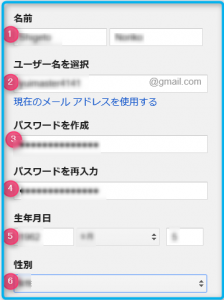
① 名前
あなたのお名前を入れて下さい。
② ユーザー名を選択
この部分があなたのメールアドレスになります。
『@』以降の部分は既に決まっているので、
『@』より前の部分を自分の好きな様に英文字と数字で記入しましょう。
あまり短いと、既に誰かが使用している可能性もありますので、
ある程度長い方が良いかと思います。
記号は『.(ドット)』のみ使用する事が出来ます。
③ パスワードを作成
パスワードは8文字以上であれば何でもかまいませんが、
あまり簡単なものにすると、アカウントを乗っ取られたり
危険なことになる可能性もありますので、
簡単すぎるものは避けましょう。
④ パスワードを再入力
上のパスワードと全く同じものを入力します。
⑤ 生年月日
あなたの生年月日を入力します。
⑥ 性別
あなたの性を選択します。
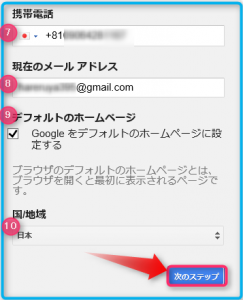
⑦ 携帯電話
あなたの携帯電話番号を入力してください。
この電話番号は、パスワードを忘れてしまった時の再設定などに使いますので
必ず正しい番号を入力してください。
また、最初に『+81』と入力されていますが、
気にせずにその後ろから電話番号を入力して下さい。
⑧ 現在のメールアドレス
携帯電話のものでも何でもいいので
現在持っているメールアドレスを入力してください。
⑨ デフォルトのホームページ
を✔します。
⑩ 国/地域
”日本” と設定しましょう。
⑪ Google規約プライバシーポリシーに同意する
をチェックします。
全て入力したら【次のステップ】をクリックします。
すると『プライバシーと利用規約』が出てきますので、
下向きの【矢印】をクリックして一番下まで進みます。

一番下まで進むと【同意する】という項目が出てくるので、そちらをクリックしましょう。
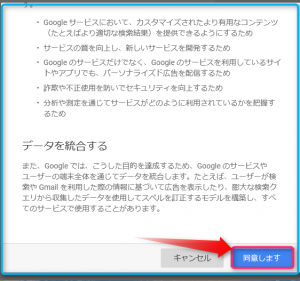
おめでとうございます!
これであなたのメールアドレスは完成です。

【次へ】をクリックすると、
アカウント情報ページが開きます。
一通り目を通しておきましょう。
オッとその前に、
【個人情報とプライバシー】クリックして下さい。
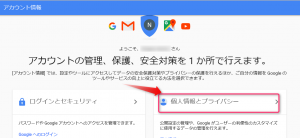
次に左サイドにある【個人情報】をクリックすると、
先ほど入力したあなたの個人情報を確認しましょう。
間違いなければ一安心です🎶
大変ごお疲れさまでした。
コーヒブレイクいたしましょう(^д^♪
関連記事
フリーメール:yahooメールアドレス取得と設定方法
ご紹介しているサイトの画像は作成当時のものですので、
デザインが変更になっていたりするかもしれません。
項目に大きな変更はないと思いますのでご了承ください。
あなた様のお役に立てれば幸いです。
この度
『灰色の現状から脱皮したスキルのヒストリー』を無料レポート
にしました。
脳活でサイキックにめざめ望む人生を生きる方法『脳活ドリーム・ライフ物語』
①養生氣功編 ②陽宅風水編 ③言霊アフォーメイション編
④引き寄せの法則:ソールメイト編 ⑤総まとめ編
数々の世間の波頭を潜りぬける方法をドキュメント物語にしています。
無料メルマガを、お申込みいただいたあなた様の
メルマガ特典『脳活ドリーム・ライフ物語』とさせていただきます。
超初心者さんにも安心なメルマガです。
ブログには書ききれない新情報なども配信してまいりますので、
ぜひご登録ください。
あなた様のトライにお役立てていただく様に
心を込めて配信させていただきます(^-^)
明るい未来を目指すあなた様のお力になれることが、
私の最大の喜びです。
どうぞよろしくお願いいたします。
お気軽に、感想、お悩み、ご相談はこちらからどうぞ(^▽^)
 最後までお読みいただきありがとうございます。
最後までお読みいただきありがとうございます。
ブログランキング参加中です♫
あなたの優しい応援クリックが励みになります(^^♪
スポンサーリンク